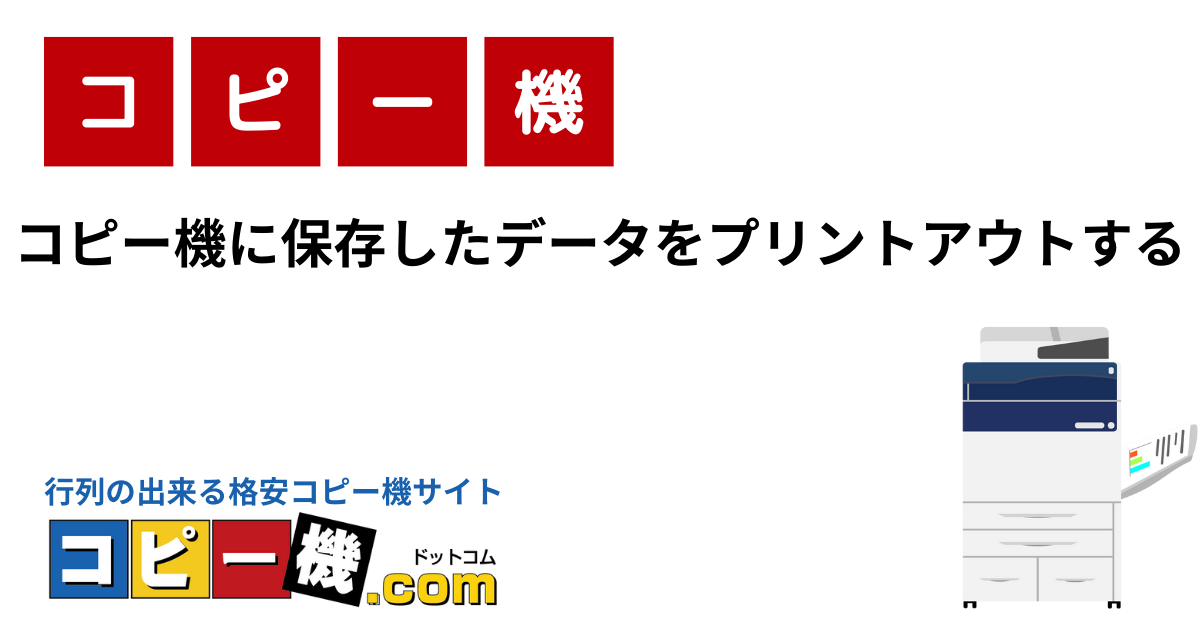目次
ここではキヤノンのimageRUNNER ADVANCEシリーズの操作方法をメインに説明していきますが、
他メーカーのコピー機でも基本的な手順は同じなので参考にしてください。
保存ファイルを探す
コピー機でスキャンして保存したデータは、「ボックス」という場所に入っています。
これは、オフィス内のネットワークで連携された
「コピー機」、「サーバー」、「パソコン」端末といった感じでつながっています。
つまり、コピー機でスキャンしたデータをサーバーに保存しておけばパソコンで見たり開いたりできますし、
逆にパソコンで制作したデータを保存しておくことで、コピー機でプリント出力することもできる双方向性があるのです。
保存ファイルを探す手順
- メインメニュー画面から「保存ファイルの利用」を選択する
- ファイルの格納場所を指定する
- 格納場所の選択画面から「ボックス」を選択する
- 目的のボックスを選択する
※ボックスを指定する際に、暗証番号の入力が必要な場合があります。
目的のボックス内に、プリントしたいファイル(ファイル名)が見つかればOKです。
ファイルを選択してプリントする
プリントしたいファイルが見つかったら、いよいよプリントします。
保存したファイルをプリントする手順
- ボックス内の プリントするファイルを選択
- 「プリントする」を押す
- プリント画面が表示される
- すべての設定が終わったら「プリント開始」を押す
これで、目的のファイルがプリントされるはずです。
なお、「プリント設定変更」を押すと表示される画面から、さまざまなプリント機能が設定できますので、試してみてください。
コピー機・複合機に関する
お悩み・ご相談はお気軽に!
お客様の様々なニーズにお応えし、
ご利用に合う最適なプランをご提案します。